- Redes vir Formatering 'n Flash Drive
- Hoe om 'n Flash Drive formaat
- Hoe om 'n Flash Drive unformat
- Dinge om te Let voor opmaak of Unformatting n Flash Drive
1 Redes vir Formatering 'n Flash Drive

Daar is duisende redes om 'n flash drive formaat, insluitende beide hardeware en sagteware. Formatering van 'n flash drive sal gewoonlik verseker dat enige foute is vasgestel. Dit is waargeneem dat die meeste van die gebruikers formaat hul skywe so gou as hulle foute teëkom. Dit is heeltemal verkeerd, want opmaak is uitgevind as 'n laaste uitweg om seker te maak dat probleme is opgelos. Dit moet nooit teen 'n eerste stap. Om dieselfde rede, het hierdie handleiding is ontwikkel om te verseker dat die gebruiker kry die beste en state of the art prosesse wat verband hou met opmaak. As die uitleg gedoen sonder back-up data, sal hierdie handleiding ook wys hoe om die data te herwin. Die prosesse wat hier genoem word is baie maklik om te volg en die gebruiker moet seker maak dat die beste resultate word verkry deur volgende hulle soos hieronder beskryf. Hier is 'n paar van die redes waarvoor die stasie is moet geformateer word:
- korrupte data
- USB nie erken
- Eerste keer gebruik
- USB getoon op die stelsel, maar dit sal nie oopmaak
- Die rit is wat geraak word deur 'n virus of malware.
2 Hoe om 'n Flash Drive formaat
Formatering van 'n flash drive is nie moeilik om te doen. Die gebruiker het net nodig het om seker te maak dat die korrekte proses uitgevoer word. Dit is ook in ag geneem word dat die gebruiker moet gaan vir die gebou in die stelsel gereedskap om die taak uit te voer en dit moet nooit gedoen deur die gebruik van 'n derde party sagteware program. Derdeparty program is vatbaar vir 'n kompromie en kan ook data van die gebruiker se stoor en versend dit oor die internet. Die gebruiker, dus moet net staatmaak op die gereedskap wat deur Microsoft of die bedryfstelsel wat in gebruik is om seker te maak dat hulle die beste resultate te ontvang. Die proses wat gevolg moet word in hierdie verband is die volgende en dit is baie maklik weer uitgevoer:
1. Na die inbring van die USB drive in die hawe die gebruiker nodig het om seker te maak dat My Computer oopgemaak en die USB is reg gekliek om die opsie formaat te vind:

2. Sodra die opsie gekies is, is dit in ag geneem word dat die gebruiker moet seker maak dat 'n nuwe dialoog boks waar die verlangde opsies word gekies is oop vir die beste resultate te kry:
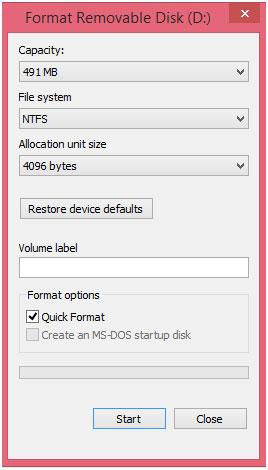
3. Die knoppie kuns is dan om gedruk en die gebruiker moet wag totdat die proses afgehandel is. Dit is om in ag geneem word dat dit ten volle die proses vir die gebruiker sal voltooi. Die gebruiker moet seker maak dat die proses in alle gevalle herhaal om seker te maak dat die beste is aangebied om die stelsel sowel as die stasie operasioneel.
3 Hoe om 'n Flash Drive unformat
Daar is baie online sowel as die regte pad programme wat gebruik kan word om data wat verlore gegaan het as gevolg van formatering te herstel. Die aanlyn-programme is nooit aanbeveel, want hulle is nie net 'n bedreiging vir die security, maar hulle kan ook die data op te slaan en om dit te stuur oor die internet. Dit is ook in ag geneem word dat die regte pad programme is almal nie betroubaar en die gebruiker moet seker maak dat slegs veilige programme word gebruik. Wonder Data Recovery is een so 'n program wat gebruik kan word. Dit is een van die beste en state of the art programme wat gebruik moet word om seker te maak dat die gebruiker die beste unformatting dienste kry sonder enige rompslomp. Die proses van die gebruik van hierdie program is ook baie maklik om te volg en die gebruiker moet seker maak dat dit gevolg word ten volle, sonder huppel enige stappe.

- Herstel verlore of verwyderde lêers, foto's, klank, musiek, e-pos van 'n stoor toestel effektief, veilig en heeltemal.
- Ondersteun data herstel van recycle bin, hardeskyf, geheue kaart, flash drive, digitale kamera en camcorders.
- Ondersteun tot data vir skielike verwydering, opmaak, hardeskyf korrupsie, virusse, stelsel crash onder verskillende situasies te herstel.
- Voorskou voordat herstel kan jy 'n selektiewe herstel.
- Ondersteun OS: Windows 08/10 / 7 / XP / Vista, Mac OS X (Mac OS X 10.6, 10.7 en 10.8, 10.9, 10.10 Yosemite, 10.10, 10.11 El Capitan, 10.12 Sierra) op iMac, MacBook, Mac Pro ens
Die gebruiker moet aflaai en installeer die program van die amptelike skakel by https://datarecovery.wondershare.com/data-recovery/guide.html .
Setp 1. Kies die tipe lêer om die proses te begin sonder enige probleme of probleme:

Setp 2. Die plek, eksterne verwissel toestelle, (op USB-stick, eksterne hardeskywe, digitale kameras of selfone) moet dan gekies word vir die skandering sodat die pen punt search begin:

Setp 3. Sodra die lêer is, verhaal is dit raadsaam om seker te maak dat die beste manier is gekies en weer met behulp van die knoppie te herstel:

4 Dinge om te Let voor opmaak of Unformatting n Flash Drive
Daar is talle dinge wat moet in ag geneem word voordat 'n ry geformateer. Een belangrike ding is die gesondheid ry. In die geval van die verlies van data, moet die gebruiker seker te maak dat die toestel nie geraak word deur malware of virusse en is dadelik formaat.
Die lys van die programme wat die gebruiker wil herstel moet gekies word voor die hand. Dit moet ook op gelet word dat die gebruiker die lêers wat nodig is wanneer die herstel afgehandel moet kies.
Flash Drive Recovery
- Flash Drive Kenmerke +
- Spesiale Sticks +
- Probleme en probleme oplos +
- Flash Drive lêers +
- Flash Drive Data +
- Recvoer Flash Drive +
- Brand Flash Drive +
- Herstel Flash Drive +






